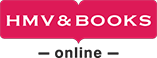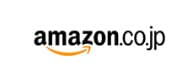■第1章 Affinity Photoの基本
Affinity Photoと5つのペルソナ
ツールの基本操作
パネルの基本操作
ファイルを開く
ファイルの保存と書き出し
特定部分をスライスして書き出す
画像の表示領域を操作する
操作の取り消しと[履歴]パネル
画像とキャンバスサイズをリサイズする
ガイドとグリッドを表示する
ワークスペースを保存する
ファイルを新規作成する
■第2章 色調補正と画像修整
Photoペルソナの基本
画像調整の基本操作
ヒストグラムの見方
4つの自動補正機能
[レベル]を調整する
[ホワイトバランス]を調整する
[HSL]を調整する
[リカラー]を調整する
[白黒]を調整する
[明るさ/コントラスト]を調整する
[ポスタライズ]を調整する
[自然な彩度]を調整する
[露出]を調整する
[シャドウ/ハイライト]を調整する
[しきい値]を調整する
[カーブ]を調整する
[グラデーションマップ]を調整する
[特定色域]を調整する
[カラーバランス]を調整する
[反転]する
[ソフト校正]を利用する
[LUT]を利用する
[レンズフィルター]を調整する
[明暗別色補正]を調整する
画像を切り抜く
傾きを補正する
画像の一部を明るく/暗くする
ブラシでぼかしやシャープをかける
色置換ブラシを活用する
修復ブラシで不要なものを消す
コピーブラシで不要なものを消す
■第3章 選択範囲の作成
選択範囲の基本
図形で選択する
フリーハンドで選択する
ブラシで選択する
近似範囲を自動で選択する
色域から選択する
明暗やカラー範囲から選択する
クイックマスクモードで選択する
細かい毛を選択する
選択範囲を加工する
選択範囲を保存する/読み込む
チャンネルを理解する
■第4章 レイヤーの活用
レイヤーのしくみと種類
レイヤーの基本操作
マスクレイヤーを活用する
マスクにオブジェクトを使用する
クリッピングを活用する
レイヤーグループでまとめる
不透明度を活用する
描画モードを活用する
レイヤーエフェクトを活用する
塗りつぶしレイヤーを活用する
パターンレイヤーを活用する
■第5章 色とブラシ
カラー選択の基本
色の表示形式を切り替える
カラーピッカーで色を取得する
スウォッチに色を登録する
特定の範囲を塗りつぶす
グラデーションを使い分ける
ペイントブラシの基本
ブラシをカスタマイズする
消去ブラシをマスターする
Photoshop用のブラシを読み込む
■第6章 テキストとカーブ、シェイプ
アーティスティックテキストを作成する
フレームテキストを作成する
テキストの見栄えを調整する
テキストの段落を調整する
テキストのスタイルを保存する
ベクトルコンテンツの基礎知識
カーブを描画/編集する
ベクトルシェイプを描画する
ベクトルシェイプをカーブに変換する
■第7章 フィルターの活用
フィルターとライブフィルター
ガウスぼかしをかける
アンシャープマスクをかける
レンズのゆがみを補正する
ノイズを付加する
エッジを強調する
フリンジを除去する
かすみを除去する
照明の効果を加える
■第8章 RAW現像/ゆがみ/トーンマッピング
現像ペルソナの基本
[基本]パネルの調整項目
[レンズ]パネルの調整項目
[ディテール]パネルの調整項目
[色調]パネルの調整項目
調整効果を部分的に適用する
赤目現象を修復する
傷やゴミを除去する
現像時にプロファイルを指定する
ゆがみペルソナの基本
ゆがみツールを活用する
ブラシを調整する
ゆがみペルソナの操作をライブフィルターで行う
トーンマッピングペルソナの基本
■第9章 便利な機能と設定
HDR画像を作成する
深度合成(フォーカス結合)を行う
画像スタックで合成する
パノラマ画像を作成する
360度画像を編集する
マクロで繰り返し作業を自動化する
バッチ処理を行う
無料のストック画像を使う
キーボードショートカットを活用する
カラーマネジメントの設定をする